Werbung auf TikTok
TikTok Konten
Konten im Business Center verwalten
TikTok E-Commerce-Partnerplattformen
Entwickler*innen
Kampagne erstellen
Anzeigengruppe erstellen
Anzeige erstellen
Anzeigen verwalten
Anzeigen in anderen TikTok Tools erstellen
Reichweite
Ziele der Kategorie „Consideration“
App-Werbeaktion
Leadgenerierung
In-Feed Video
In-Feed interaktiv
Nicht-Feed-Platzierung
Interaktive Erweiterungen
Branchenanzeigen-Lösungen
Anzeigenauktion-Optimierung
Werbemitteloptimierung
Creative-Partnerschaften
Smart+-Kampagnen
App-Messung
Offline-Conversions
Web-Messung
Insights und Berichte
Shop Ads-Messung
Abrechnungsoptionen
Abrechnungsverwaltung
Werbeaktionen, Anzeigenguthaben und Coupons
Fehlerbehebung für Abrechnung und Zahlung
Werberichtlinien
Datenschutzmaßnahmen und -richtlinien
Verkäufe
Ziel „Produktverkauf“
Katalogeinrichtung
-
- Über Kataloge
- So erstellst du einen Katalog
- Katalog-Produktparameter
- So importierst du deinen Produktkatalog aus dem Google Merchant Center
- So trennst du deinen Produktkatalog vom Google Merchant Center
- So richtest du deinen mobilen Messpartner für Video Shopping Ads ein
- Liste der Postback-Ereignisse für den mobilen Messpartner für Video Shopping Ads
- Über Trefferquoten bei Katalogereignissen
- So richtest du die Katalogtrefferquote ein und rufst sie auf
- Best Practices zum Verbessern von Trefferquoten für Katalogereignisse
- So behebst du Probleme mit der Katalogtrefferquote
- So verwendest du das Diagnose-Dashboard im Katalog-Manager
- Liste von Problemen mit Katalogprodukten und empfohlene Schritte
- Über Enhanced Catalog Review
- Best Practices für Kataloge
- So erstellst du Produktsets
- Über den Bericht zur Katalogprodukt-Performance im TikTok Ads Manager
- Liste unterstützter Dimensionen und Metrics für Berichte zur Katalogprodukt-Performance
- Über Katalog-Insights
- So verwendest du den Pixel-Upload mit Katalogen
- So verwaltest du Kataloge
- Über den Karussell-Editor für Catalog Ads
- So verwendest du den Karussell-Editor für Catalog Ads
- So verbindest du deinen Katalog mit einer App-Ereignisquelle
- So erstellst du Videopakete in einem Katalog
- Spezifikationen für Videopakete
- Liste der unterstützten Produktset-Filter
- Tipps zum Filtern von Produkten in Produktsets
- Best Practices für Produktsets
- So legst du Einspruch gegen die Ablehnung von Katalogprodukten ein
- So aktualisierst du Produkte im Katalog manuell
-
Catalog Ads
-
- Über Catalog Ads im TikTok Ads Manager
- Über interaktive Add-ons für Catalog Ads
- So erstellst du Smart+ Catalog Ads
- So erstellst du URL-Parameter für Catalog Ads
- So erstellt du Videovorlagen
- So erstellst du Catalog Ads für das Ziel „App-Verkäufe“
- So erstellst du Catalog Ads für das Ziel „Website-Conversions“
- Über dynamische Formate für Catalog Ads
- Über die Anzeigenformate „Einzelvideo“ und „Bild“ für Catalog Ads
-
TikTok Shop Ads
-
- Über TikTok Shop Ads im TikTok Ads Manager
- Über TikTok Commerce
- Über TikTok Shop Ads
- Über Produktquellen für TikTok Shop Ads
- Über Videoquellen für Shop Ads
- So fügst du Produktlinks zu TikTok Videos hinzu
- So verwendest du dein offizielles TikTok Shop-Konto für Shop Ads
- Fehlerbehebung für TikTok Shop Ads im Seller Center
- Über TikTok Shop und Showcase
- Einspruch gegen die Ablehnung einer Anzeige mit dem 1-Klick-Einspruch für Shop Ads
- Über den Brutto-Umsatz für TikTok Shop Ads
- Über die Optimierung des Brutto-Umsatzes für TikTok Shop Ads
- So richtest du die Optimierung des Brutto-Umsatzes für TikTok Shop Ads ein
- Best Practices für die Optimierung des Brutto-Umsatzes für TikTok Shop Ads
- Über die Keywords-Erweiterung für TikTok Shop Ads
- So verwendest du die Keywords-Erweiterung für deine TikTok Shop Ads
- Best Practices für die Keywords-Erweiterung für TikTok Shop Ads
- Über Such-Keyword-Metrics für TikTok Shop Ads
- Über Affiliate-Videos für TikTok Shop Ads
- Über die Berichtszeit für TikTok Shop Ads
- Shop Ads-Metrics im TikTok Ads Manager anzeigen
- Über Platzierungen von Shop Ads auf der Registerkarte „Shop“
- So erhältst du Showcase-Berechtigungen
- How to request ads authorization from marketing account
-
Video Shopping Ads (für TikTok Shop)
-
- So erstellst du Video Shopping Ads für TikTok Shop
- So richtest du Video Shopping Ads mit Showcase ein
- Best Practices für Video Shopping Ads mit TikTok Shop
- Über Anker-Links in TikTok Ads
- Über die Einstellung „Alle Produkte“ für Video Shopping Ads
- Liste wichtiger Reporting-Metrics für Spark Ads in Video Shopping Ads
- Über interaktive Add-ons für Catalog Ads
- So verwendest du Affiliate-Videos in Video Shopping Ads
- Videocodes für Affiliate-Videos in Video Shopping Ads verwenden
- Spark Ads in Video Shopping Ads
-
LIVE Shopping Ads
-
- So erstellst du LIVE Shopping Ads
- Liste wichtiger Reporting-Metrics für LIVE Shopping Ads
- Best Practices zu Werbemitteln für LIVE Shopping Ads
- Best Practices für die Optimierung von LIVE Shopping Ads
- Best Practices zu Zielgruppen für LIVE Shopping Ads
- Best Practices zum Festlegen eines Budgets für LIVE Shopping Ads
- Zeitplanoptionen für LIVE Shopping Ads
- Über die Sommerzeit und die Planung von LIVE Shopping Ads
- Unterschiede zwischen LIVE Shopping Ads und LIVE GMV Max-Kampagnen
- Über Attributionsfenster für LIVE Shopping Ads
-
Product Shopping Ads
Shop Affiliate-Creatives
-
- Über Affiliate-Videos für TikTok Shop Ads
- So aktivierst du Shop Ads-Provisionsraten für Produkte im Seller Center
- So verwendest du Affiliate-Videos in Video Shopping Ads
- Videocodes für Affiliate-Videos in Video Shopping Ads verwenden
- So autorisierst du Affiliate-Produktänderungen für Videocodes
- Affiliate-Videos für TikTok Shop Ads autorisieren
- Unterschiede zwischen der allgemeinen Autorisierung von Affiliate-Videos und der Autorisierung per Videocode
- Über die Festlegung unterschiedlicher Affiliate-Provisionsraten für TikTok Shop Ads
- Über die Werbemittel-Provision für Affiliates
-
Store Promotion Ads
Tokopedia Ads
Web-Conversions
Web-VBO
- Anzeigenziele /
- Verkäufe /
- Katalogeinrichtung /
So verwendest du das Diagnose-Dashboard im Katalog-Manager
Im Abschnitt Diagnose des Katalog-Managers kannst du dein umfassendes Reporting-System für deine Feeds und Artikel nutzen und sie nach Kontext organisieren. Integrierte Reporting-Features weisen dich auf etwaige Probleme bei Berechtigungen und Datenzugriff hin und vermitteln dir nahtlos umsetzbare Insights zu Datenqualität und -kompatibilität. Anhand präziser Empfehlungen erhältst du so einen klaren Status-Überblick zu allen Produktdaten und kannst Katalogprobleme einfacher identifizieren und beheben.
Der Artikel beschreibt die verschiedenen Probleme mit dem Katalog und erklärt, wie du die Diagnosefunktionen nutzt, um sie anzuzeigen und zu beheben.
Anzeigen und Beheben von Problemen mit dem Katalog
Bevor du beginnst: Sorge dafür, dass du Produkte erstellt und zu deinem Katalog hinzugefügt hast. Informiere dich darüber, wie du Produkte im Katalog-Manager erstellst und verwaltest.
Produktstatus anzeigen
Mit der Diagnose kannst du die Trends und den Status deiner Produkte in deinem Katalog überwachen.
Gehe zum Katalog-Manager und wähle dann Diagnose aus.
Wähle den gewünschten Zeitraum aus, um die Trends des jeweiligen Produktstatus unten zu verfolgen:
Gesamtzahl der Produkte: Die Anzahl der hochgeladenen Produkte.
Verfügbare Produkte: Die Anzahl der Produkte, die in der Überprüfung genehmigt wurden. Diese Zahl kann sich verringern, während Produkte verifiziert oder überprüft werden.
Aktive Produkte in der Anzeigenauslieferung – Die Anzahl der Produkte in Anzeigen, die du in den letzten 24 Stunden geschaltet hast. Diese Zahl kann sich verringern, wenn Produkte automatisch nach 30 Tagen oder am festgelegten Ablaufdatum ablaufen.
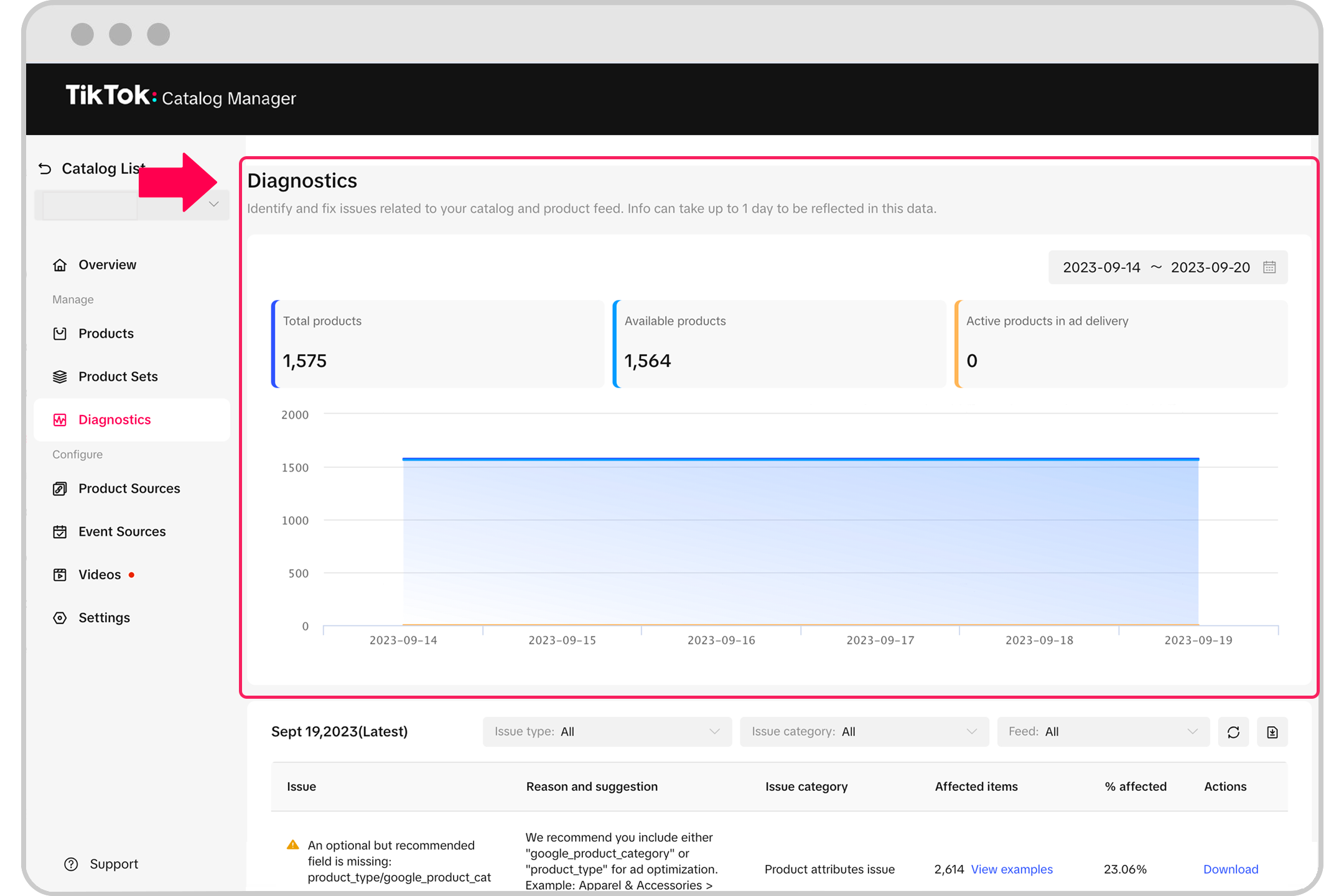
Probleme mit dem Katalog beheben
Mit der Diagnose kannst du außerdem eine Liste von Problemen mit dem Katalog ermitteln und Empfehlungen zu deren Behebung abrufen.
Gehe zum Katalog-Manager und wähle dann Diagnose aus.
Katalogprobleme für eine gezielte Fehlerbehebung filtern
Katalogprobleme nach Problemtyp filtern
Fehler: Probleme, die die Anzeigen-Performance beeinträchtigen und daher behoben werden müssen.
Warnung: Probleme, die sich auf die Anzeigen-Performance auswirken können und deshalb behoben werden sollten.
Katalogprobleme nach Problemkategorie filtern
Problem mit Produktattributen
Problem beim Hochladen von Dateien oder Feeds
Problem mit Produktrezension
Katalogproblem
Katalogprobleme nach Feed filtern
Klicke auf die Schaltfläche Herunterladen, um einen vollständigen Bericht für deine Probleme mit dem Katalog und die betroffenen Artikel in eine CSV-Datei zur Problembehebung zu exportieren. Alternativ kannst du auch auf die Schaltfläche Herunterladen der einzelnen Katalogprobleme klicken, um einen problemspezifischen Bericht zu exportieren.
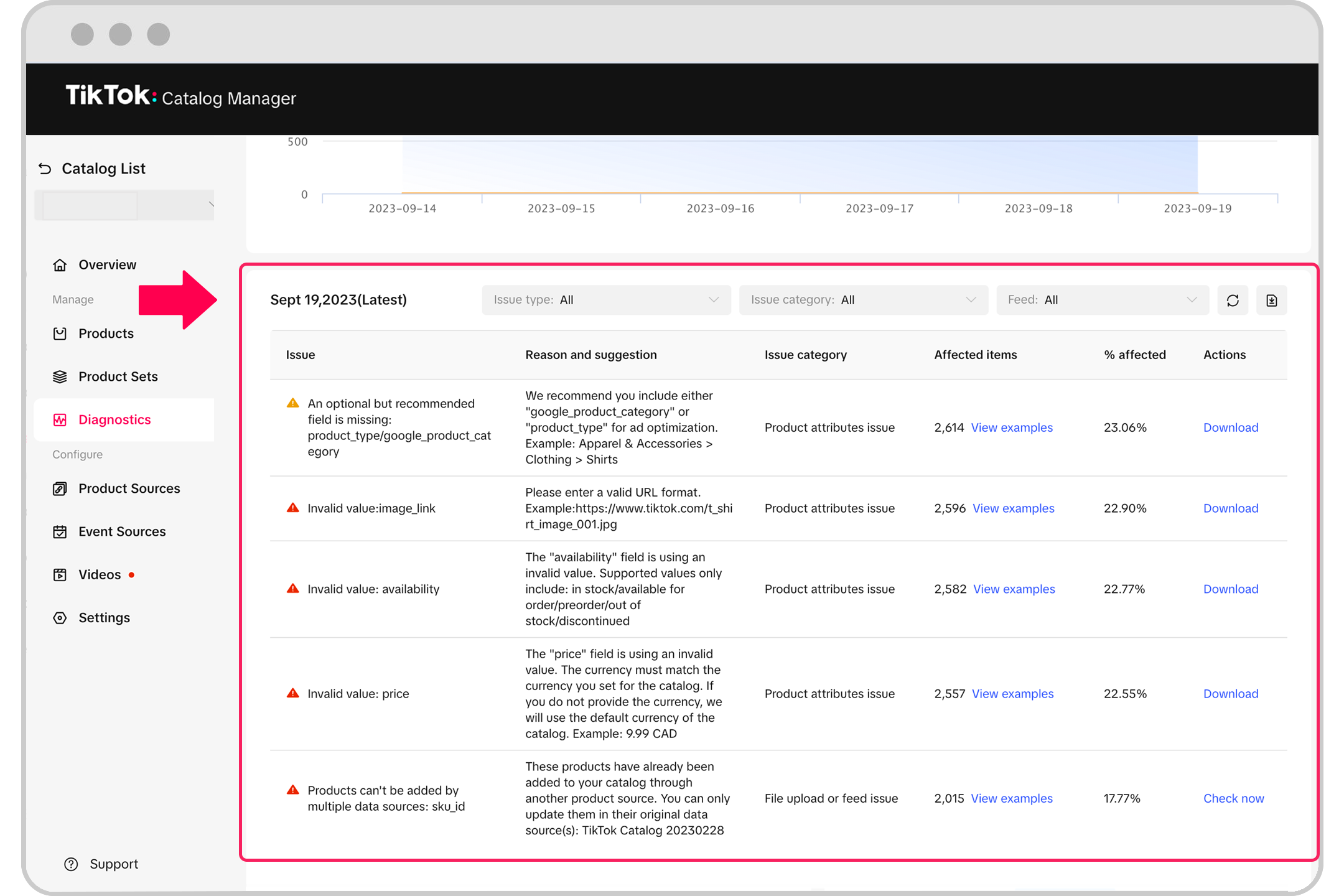
Bibliothek zu Produktproblemen und empfohlene Schritte
1. Problem mit Produktattribut
Fehlername und -beschreibung | Empfohlene Schritte |
IDs können nicht dupliziert werden | Prüfe, ob es doppelte IDs gibt (z. B. bei der SKU-ID). Wenn mehrere gleiche IDs eingegeben werden, wird mit der ID nur ein Produkt angezeigt. |
Bild ist kleiner als 500 x 500 Pixel | Bitte überprüfe den Link und aktualisiere ihn, sodass er auf ein Bild mit mindestens 500 x 500 Pixeln verweist. |
Bildlink ist ungültig und die Bildinformationen können nicht heruntergeladen werden | Bitte überprüfe und aktualisiere den Bild-Link. Der Link muss mit .jpeg oder .png enden. |
Ungültiger oder falscher Produktlink | Bitte verifiziere, dass die Produktlinks aktiv sind und keine Tippfehler enthalten. Produkt-Links müssen mit https:// oder http://. |
Zugriff auf den Produktlink ist nicht möglich | Überprüfe, ob der Zugriff auf deine Produktlinks eingeschränkt ist. |
Produktpreis und Preis auf der Seite stimmen nicht überein | Bitte stelle sicher, dass der Produktpreis und der Preis auf der Landingpage übereinstimmen. |
Produktbestand und Bestand auf der Seite stimmen nicht überein | Bitte stelle sicher, dass die Informationen zum Produktbestand und die entsprechenden Informationen auf der Landingpage übereinstimmen. |
„Artikelgruppen-ID“ fehlt | Bitte überprüfe dies und füge den entsprechenden Produkten eine Artikelgruppen-ID hinzu. |
„Zusätzlicher Bild-Link“ fehlt | Bitte überprüfe dies und füge den entsprechenden Produkten einen zusätzlichen Bild-Link hinzu. |
„Produkttyp“ fehlt | Bitte überprüfe dies und füge den entsprechenden Produkten den Produkttyp hinzu. |
„Google-Produktkategorie“ fehlt | Bitte überprüfe dies und füge den entsprechenden Produkten eine Google-Produktkategorie hinzu. |
„GTIN“ fehlt | Bitte überprüfe dies und füge den entsprechenden Produkten die GTIN hinzu. |
Emojis und Steuerzeichen sind nicht zulässig | Bitte entferne alle Emojis und Steuerzeichen. |
Download des Bildes serverseitig fehlgeschlagen | Lade das Bild erneut hoch oder aktualisiere den Bildlink. |
Falsches Format der Feed-Datei oder des Links | Aktualisiere das Dateiformat auf CSV, XML, TSV, GZIP und überprüfe die Korrektheit des Feed-Links. |
2. Problem beim Hochladen von Dateien oder Feeds
Fehlername und -beschreibung | Empfohlene Schritte |
|---|---|
Falsche Feed-Datei oder falsches Link-Format | Bitte überprüfe den Feed-Link und lade eine Datei im Format CSV, XML, TSV oder GZIP hoch. |
TikTok hat keine Berechtigung zum Zugriff auf die Bildinformationen auf deinem Server. | – Die URL in einem Feed oder einer Datei muss mit einer herunterladbaren Datei verknüpft sein. Du kannst versuchen, die URL in deinem Browser zu öffnen. – Überprüfe, ob dein Benutzername und dein Passwort richtig eingerichtet sind. – Überprüfe, ob die folgenden IP-Adressen auf dem Server mit dem Bild auf der Whitelist stehen: -- 103.136.220.238 -- 103.136.220.239 -- 103.136.221.238 -- 103.136.221.239 -- 3.225.193.57 -- 34.196.227.34 |
TikTok hat keine Berechtigung zum Zugriff auf die Produktinformationen auf deinem Server. | – Die URL in einem Feed oder einer Datei muss mit einer herunterladbaren Datei verknüpft sein. Du kannst versuchen, die URL in deinem Browser zu öffnen. – Überprüfe, ob dein Benutzername und dein Passwort richtig eingerichtet sind. – Überprüfe, ob die folgenden IP-Adressen auf dem Server deiner Plattform auf der Whitelist stehen: -- Region „Singapur“ 103.136.220.237 103.136.221.237 -- Region „Deutschland“ 3.124.7.171 18.198.252.115 |
Der ausgewählte Feed bzw. die ausgewählte Datei ist leer oder enthält nicht die erforderlichen Informationen. | Überprüfe, ob der Feed oder die Datei die erforderlichen Felder in einem gültigen Format enthält. |
Falsche Spaltenanzahl | Überprüfe, ob die Produktinformationen deiner Produkte in deinem Feed oder deiner Datei der Anzahl der erforderlichen Spalten entsprechen. |
3. Problem mit Produktrezension
Fehlername und -beschreibung | Empfohlene Schritte |
|---|---|
Produkt wurde aufgrund untersagter Inhalte nicht genehmigt. | Stelle sicher, dass deine Produktinformationen den TikTok Richtlinien entsprechen. Wenn du glaubst, dass dies ein Fehler ist, kannst du einen Widerspruch einreichen, um deine Produkte zu überprüfen. |
4. Katalogproblem
Fehlername und -beschreibung | Empfohlene Schritte |
|---|---|
Dieser Katalog wurde aufgrund fehlender Werbeaktivitäten in den letzten 28 Tagen eingefroren. Dies kann die Überprüfung deiner Produkte verlangsamen und letztlich stoppen. | Bitte erstelle eine neue Anzeigenkampagne, damit die Überprüfung deiner Produkte fortgesetzt werden kann. |
Dieser Produkt-Feed wurde in den letzten 7 Tagen nicht aktualisiert. | Bitte aktualisiere diesen Feed manuell oder plane regelmäßige Updates. |
Dieser Katalog ist nicht an Pixel oder Apps gebunden. | Gehe auf die Seite „Ereignisquelle“, um dein Pixel oder deine App mit deinem Katalog zu verknüpfen. |
Tipps zur Lösung von Problemen mit dem Katalog
Achte darauf, dass deine Produktinformationen den erforderlichen Richtlinien entsprechen, um die Menge der Probleme beim Hochladen von Produkten in deinen Katalog zu minimieren. Mehr über die Anforderungen an die Produktparameter im Katalog erfährst du hier.
Versuche, alle Probleme im Katalog zu lösen, damit du deiner Zielgruppe eine größere Auswahl an Produkten anbieten und präsentieren kannst. So maximierst du das Potenzial deines Katalogs und optimierst die Kampagnenleistung. Mehr über die Best Practices für einen qualitativ hochwertigen Katalog erfährst du hier.
